Привлекателният образ магически привлича погледа на зрителя. Често използването на винетка може да бъде решаващо за насочване на фокуса към определени области на изображението. Външната част се затъмнява, докато основният мотив се подчертава. В тази инструкция ще разбереш как ефективно да създадеш винетка в Photoshop, за да подобриш естетиката на изображението и да генерираш целенасочено внимание.
Основни изводи
- Винетката може да насочи погледа на зрителя към основния мотив.
- Изборите в Photoshop помагат за точно настройване на винетката.
- С помощта на корекционни слоеве като корекция на тоновете можеш да управляваш яркостта гъвкаво.
- Видовете маски и техният характер влияят на прехода и ефекта на винетката.
Стъпка по стъпка инструкция
В следващите редове ще опиша процеса за създаване на винетка в Photoshop. Всяка стъпка ще бъде илюстрирана със скрийншот, който ще ти помогне да разбереш по-добре процедурата.
Стъпка 1: Отвори изображението и направи подготовки
Първо отвори изображението си в Photoshop. Увери се, че работиш с копие, за да не повредиш оригинала. Помисли кои области на изображението искаш да затъмниш.
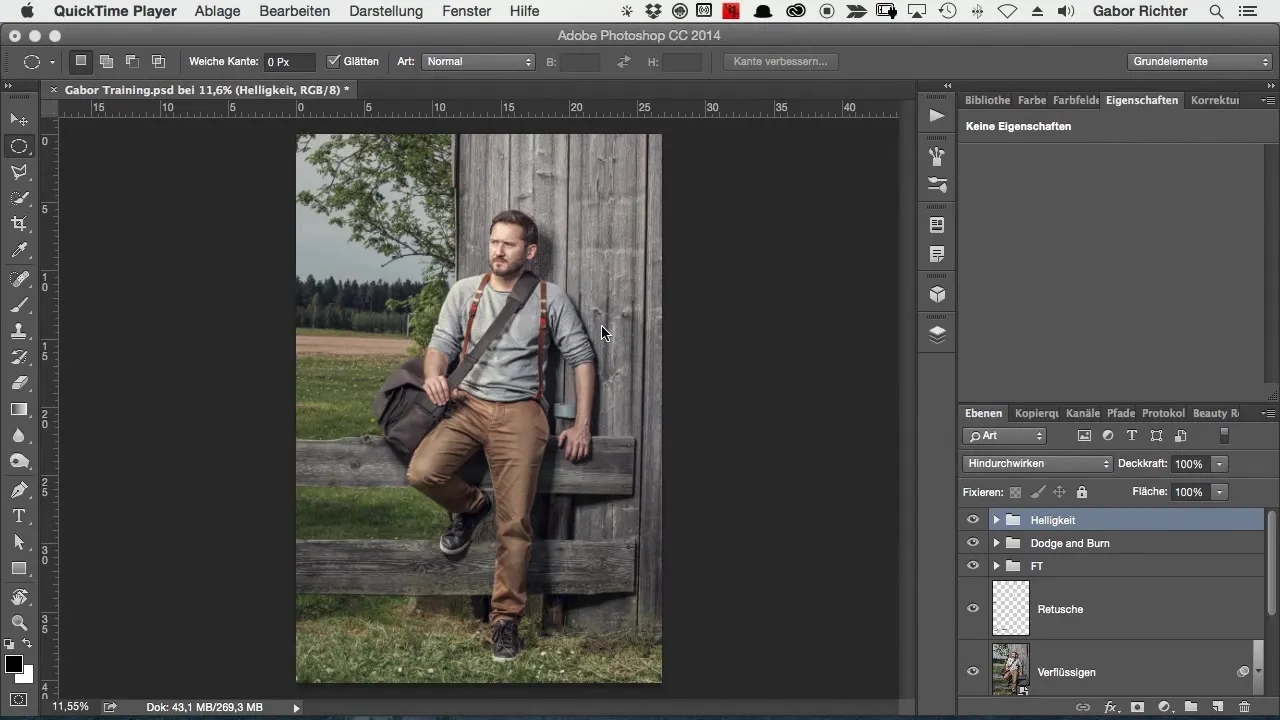
Стъпка 2: Създаване на елипсовидна селекция
Избери инструмента "Елипсовидна селекция" от лентата с инструменти. Изтегли елипса около областта на изображението, която искаш да запазиш на фокус. Тази селекция ще бъде областта, която остава непроменена, докато краищата се затъмняват.
Стъпка 3: Размазан ръб
За да създадеш плавен преход между затъмнената област и основния мотив, отиди на "Селекция" и избери "Промени селекция". Тук избери "Мек ръб" и задай стойност от около 300 пиксела, за да минимизираш твърдостта.
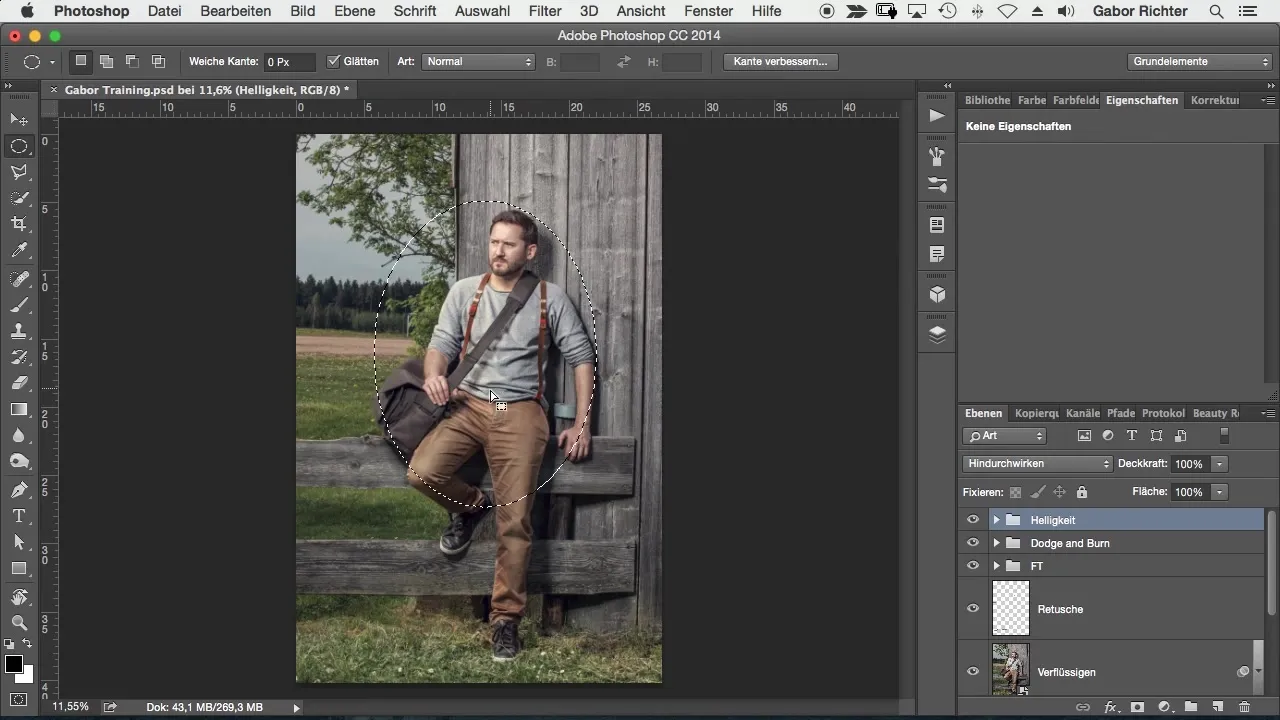
Стъпка 4: Добави корекция на тоновете
Сега добави "Корекция на тоновете". Кликни на "Слой" в менюто, отиди на "Нов корекционен слой" и избери "Корекция на тоновете". Тази настройка ти позволява да настроиш яркостта лесно и ефективно.
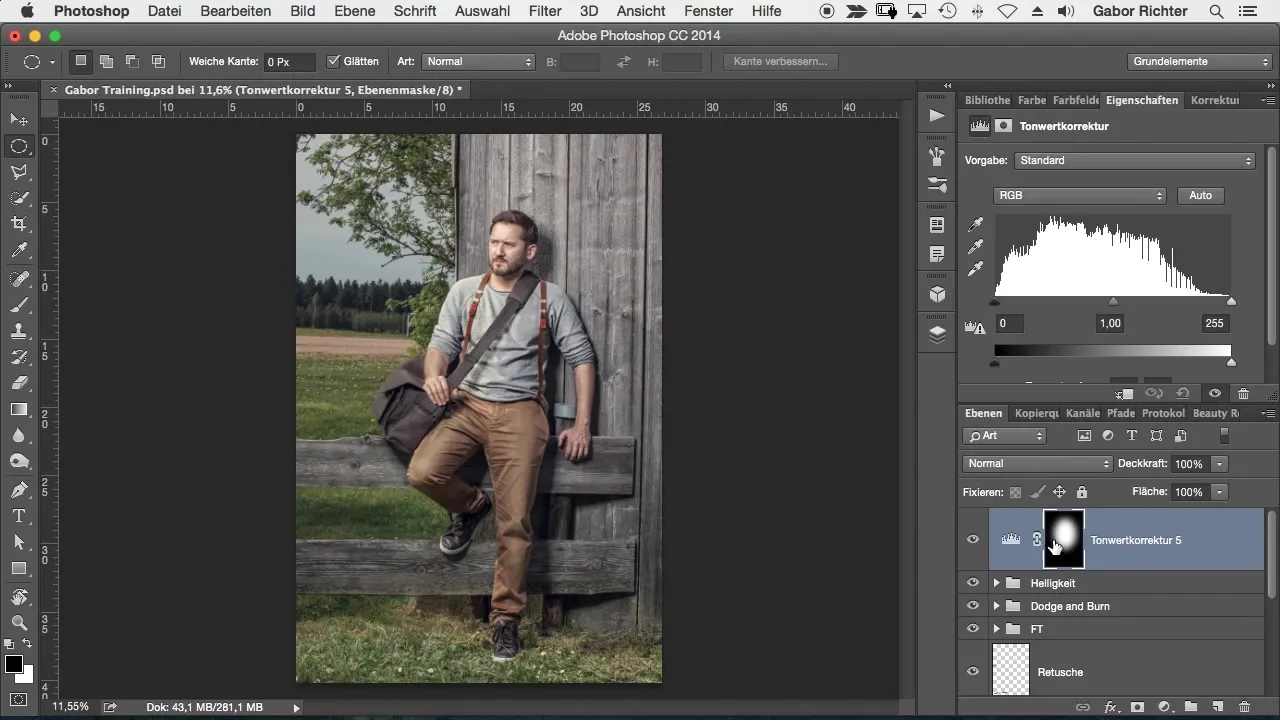
Стъпка 5: Инвертиране на селекцията
Тъй като искаш да приложиш винетката към външната част, трябва да инвертираš селекцията. Натисни "Command + I", за да инвертираш селекцията.
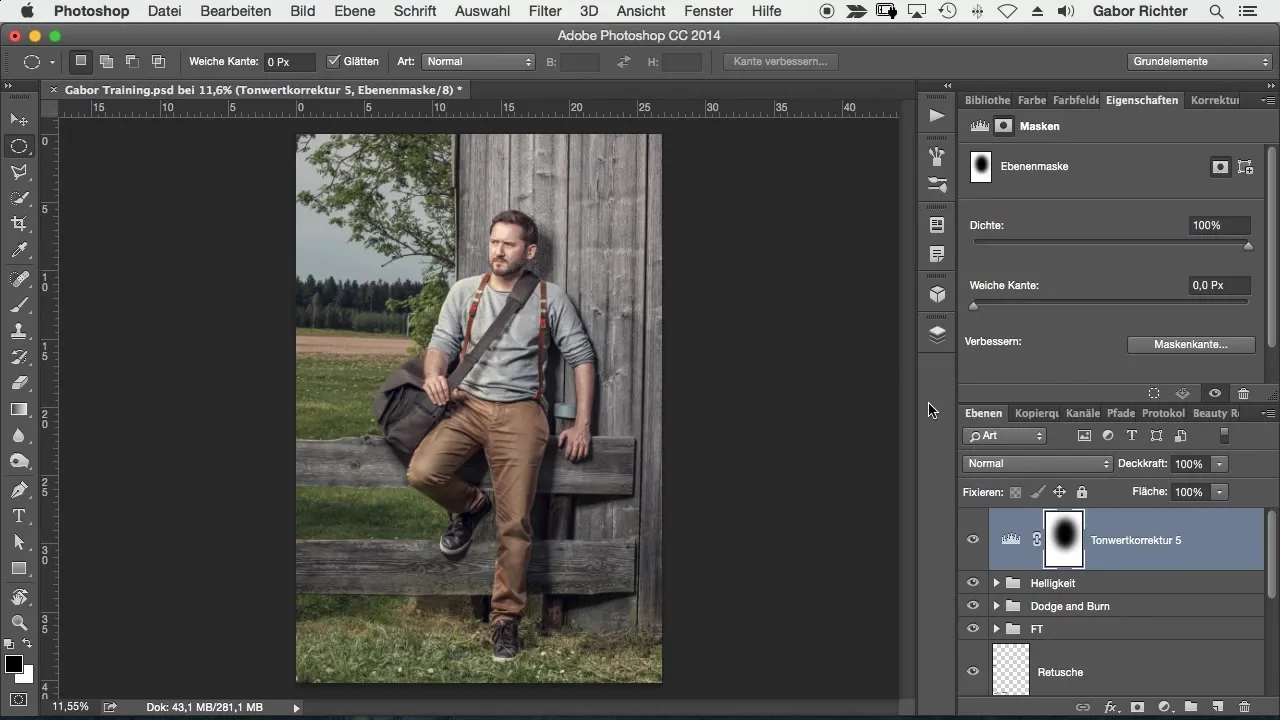
Стъпка 6: Настройване на яркостта
Сега можеш да настроиш яркостта на изображението в корекцията на тоновете. Затъмни краищата, докато не си доволен от резултата. Експериментирай с плъзгачите, за да постигнеш желания ефект.

Стъпка 7: Отново настройване на елипсовидната селекция
За да оптимизираш ръбовете на винетката, маркирай маската на корекцията на тоновете. След това отново избери "Мек ръб", за да направиш ръбовете на селекцията още по-меки. Това помага за по-гладкото преминаване.

Стъпка 8: Позиционирай и настрой винетката
Сега кликни върху маската, за да поставиш винетката на правилното място в изображението. Можеш да я направиш по-голяма или по-малка по необходимост. Увери се, че фокусът остава върху основния мотив.
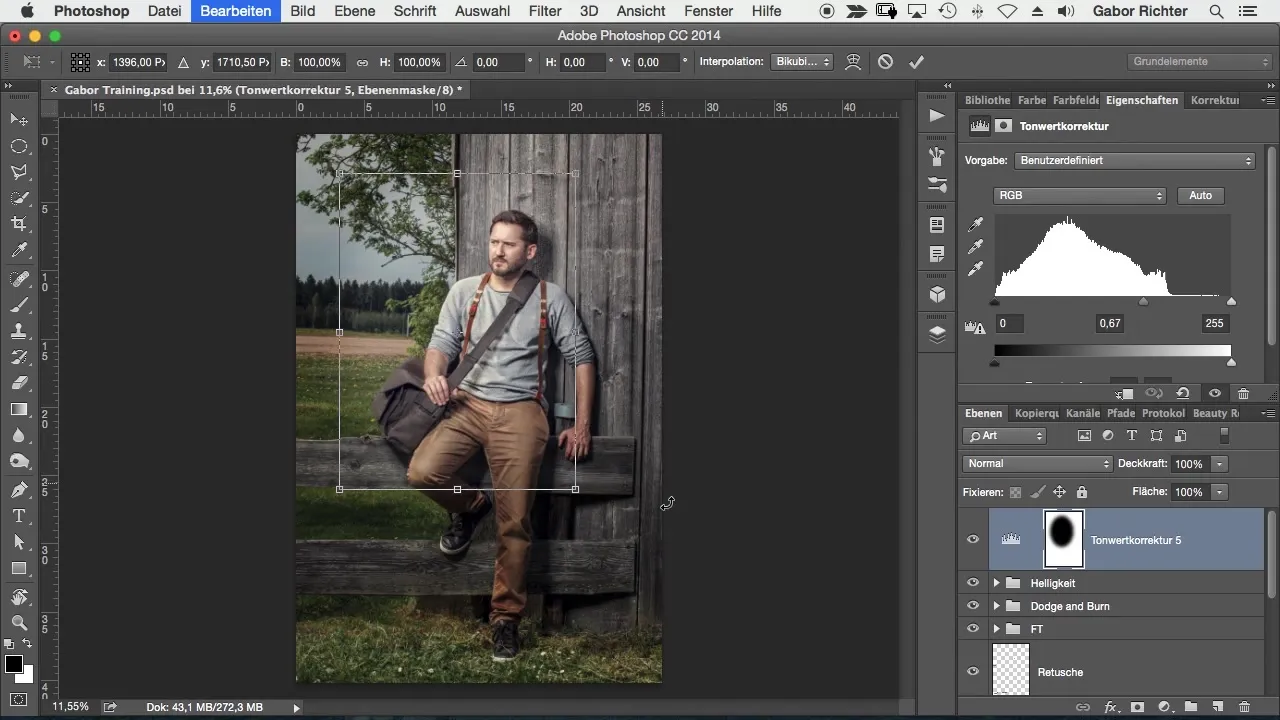
Стъпка 9: Допълнително усъвършенстване на ефекта
Ако ефектът все още е твърде силен или не достатъчно хармоничен, можеш да намалиш яркостта или отново да размажеш ръбовете. Тествай различни стойности, докато не намериш оптималната настройка.

Стъпка 10: Запази и организирай настройките
Помисли дали искаш да обединиш настройките в група. Създай нова група, за да организираш корекциите на тоновете и винетката. Така ще имаш по-добър преглед над слоевете си.
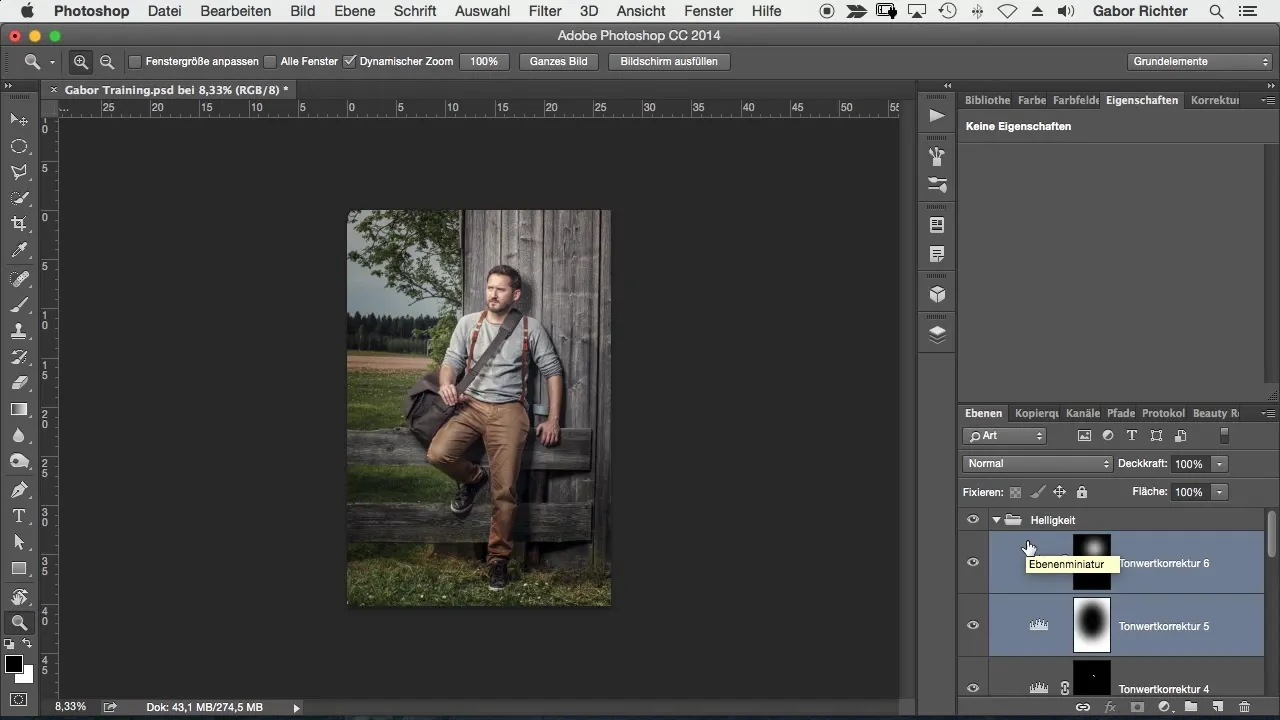
Обобщение – Създаване на винетка в Photoshop: Стъпка по стъпка инструкция
Използването на винетка в Photoshop е прост, но ефективен метод за насочване на погледа на зрителя и подчертаване на основния мотив. Чрез комбинация от селекции, размазани ръбове и корекции на яркостта можеш да постигнеш привлекателен резултат. С тази инструкция стъпка по стъпка си добре подготвен да оптимизираш своите снимки с помощта на винетки.
Често задавани въпроси
Как работи елипсовидната селекция в Photoshop?Елипсовидната селекция ти позволява да избираш овална област, която искаш да редактираш.
Мога ли да приложа винетка на други видове изображения?Да, техниката е подходяща за различни видове изображения, от портрети до пейзажи.
Колко мек трябва да бъде преходът на винетката?Това зависи от твоя личен вкус, но меката ръбност осигурява по-хармоничен вид.


